Ciao tecnici nei nostri articoli precedenti abbiamo discusso i seguenti argomenti:
- Come installare Katello 3.2 su CentOS 7.x
- Katello:scarica i repository Yum e registra i client per l'applicazione di patch
Oltre alla gestione dei pacchetti, katello Server può anche fungere da server master dei pupazzi e permette di creare repository di moduli puppet. Il modulo Puppet può essere importato nel repository da Git, Puppet forge e dalla directory dei moduli puppet locali.
In questo articolo discuteremo di come importare moduli puppet in un repository puppet dalla directory puppet locale, presumo che Katello Server sia già installato e configurato.
Per prima cosa creiamo una cartella per i moduli dei pupazzi e scarichiamo i moduli qualunque cosa tu voglia importare nel repository dei pupazzi in katello. Nel mio caso ho scaricato i moduli puppet ntp e sudo
[email protected] ~]# mkdir /opt/modules [[email protected] ~]# chmod 755 /opt/modules [[email protected] ~]# pulp-puppet-module-builder --output-dir=/opt/modules /tmp/saz-ntp-2.4.0/ cd /tmp/saz-ntp-2.4.0/ git status find . -name Modulefile -o -name metadata.json puppet module build . mkdir -p /opt/modules cp ./pkg/saz-ntp-2.4.0.tar.gz /opt/modules cd /opt/modules cd /tmp/saz-ntp-2.4.0 cd /root [[email protected] ~]# [[email protected] ~]# pulp-puppet-module-builder --output-dir=/opt/modules /tmp/saz-sudo-3.1.0 cd /tmp/saz-sudo-3.1.0 git status find . -name Modulefile -o -name metadata.json puppet module build . mkdir -p /opt/modules cp ./pkg/saz-sudo-3.1.0.tar.gz /opt/modules cd /opt/modules cd /tmp/saz-sudo-3.1.0 cd /root [[email protected] ~]#
Allo stesso modo puoi creare quanti moduli vuoi e mentre crei un repository di pupazzi specifica l'URL come "file:///opt/modules"
Fai riferimento ai seguenti passaggi per importare e gestire i moduli pupazzo dalla dashboard di Katello.
Passaggio:1 Accedi alla dashboard di Katello
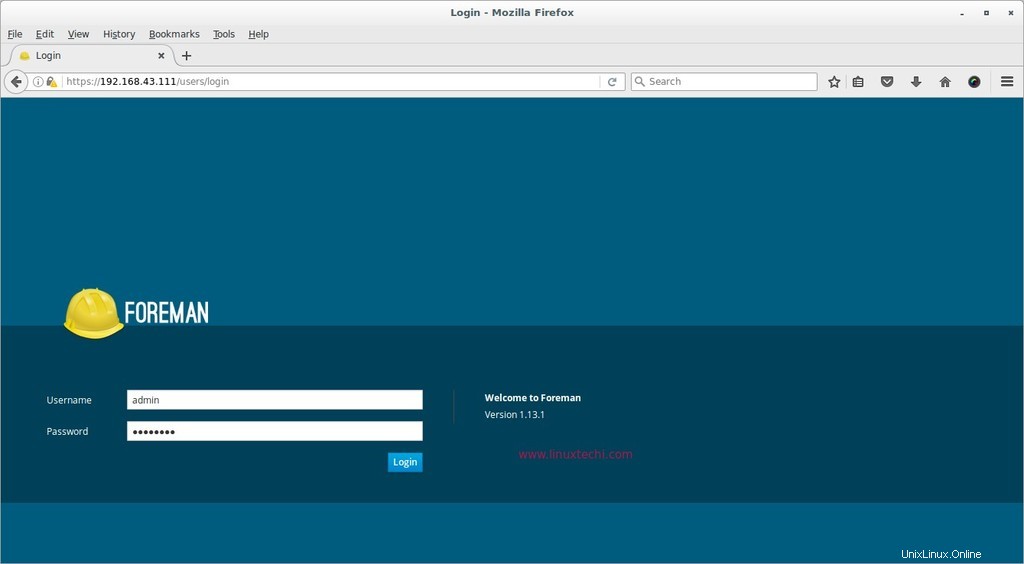
Passaggio:2 Crea un repository di pupazzi sotto il tuo prodotto
Come per il mio articolo precedente, sto considerando l'organizzazione come "Operazioni " e Prodotto come "CentOS 7 ”
Seleziona prima l'organizzazione come "Operazioni ” dopodiché vai all'opzione Prodotti dalla scheda Contenuto.
Fai clic su "CentOS 7 " Prodotto e seleziona "crea repository opzione ”
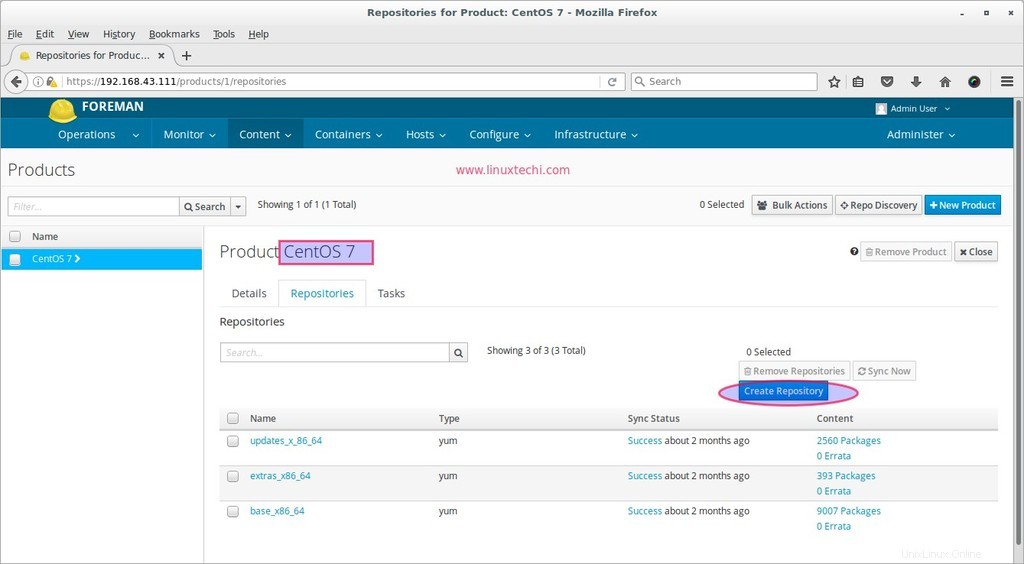
Specificare i seguenti parametri
- Nome =Moduli pupazzi
- Etichetta =
- Tipo =pupazzo
- URL =file:///opt/modules
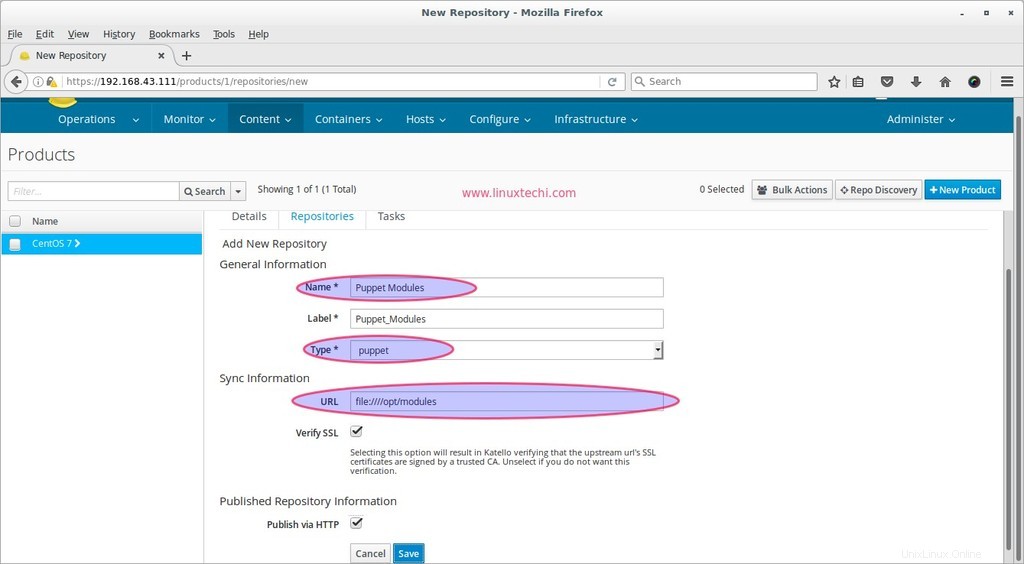
Fare clic su Salva
Ora vai al repository del modulo Puppet e sincronizzalo.
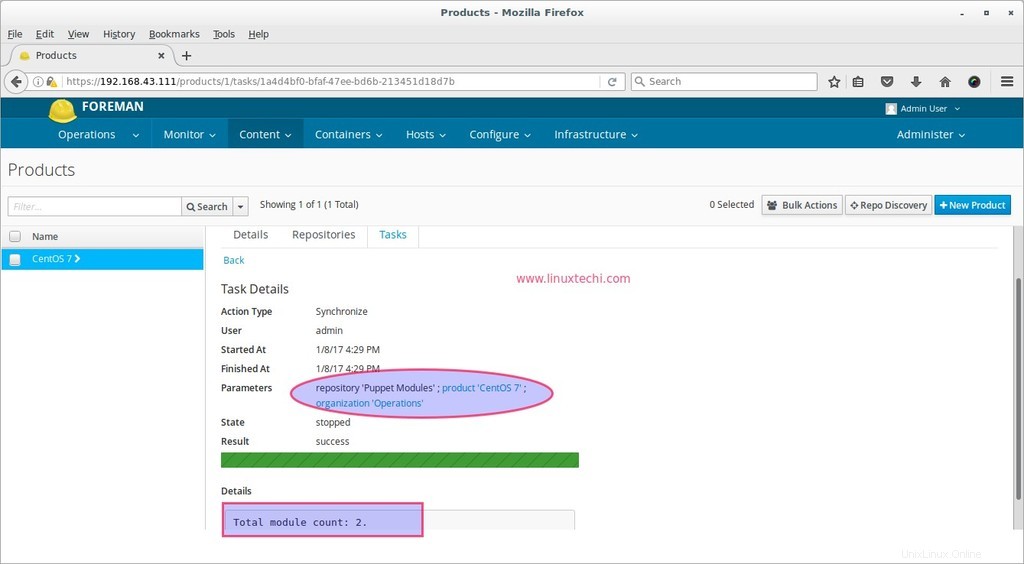
Passaggio:3 Aggiungi moduli pupazzo nelle visualizzazioni contenuto e promuovilo
Dai Contenuti Scheda vai a Visualizzazioni di contenuti , fai clic su Visualizzazione contenuto qualsiasi cosa tu abbia creato, come nel mio precedente articolo che avevo creato "Vista operazione ” come visualizzazione del contenuto.
Vai a "Moduli burattini " e fai clic su "+Aggiungi nuovo modulo ”
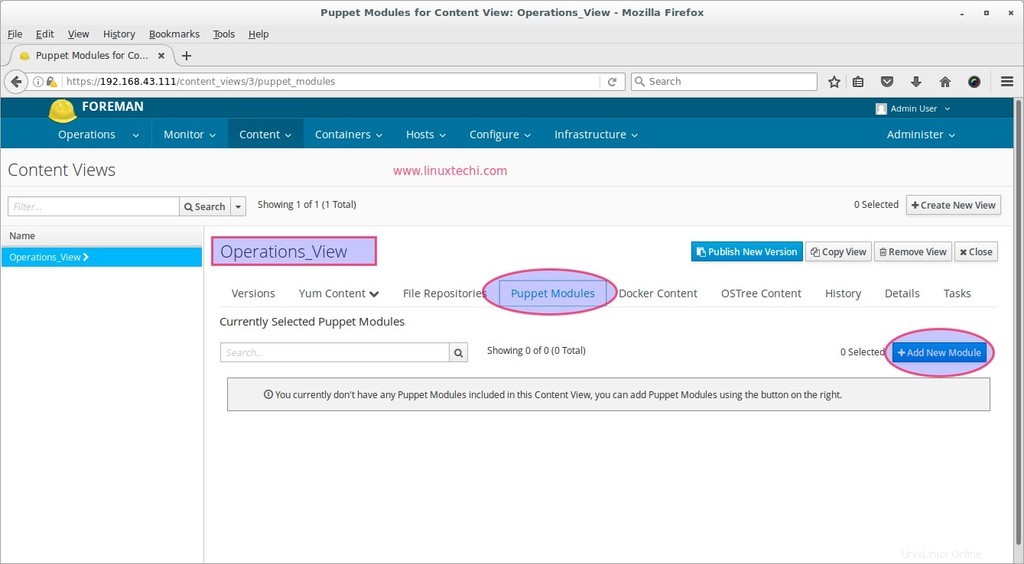
Seleziona l'ultima versione di entrambi i moduli, quindi fai clic su "Pubblica nuova versione ”
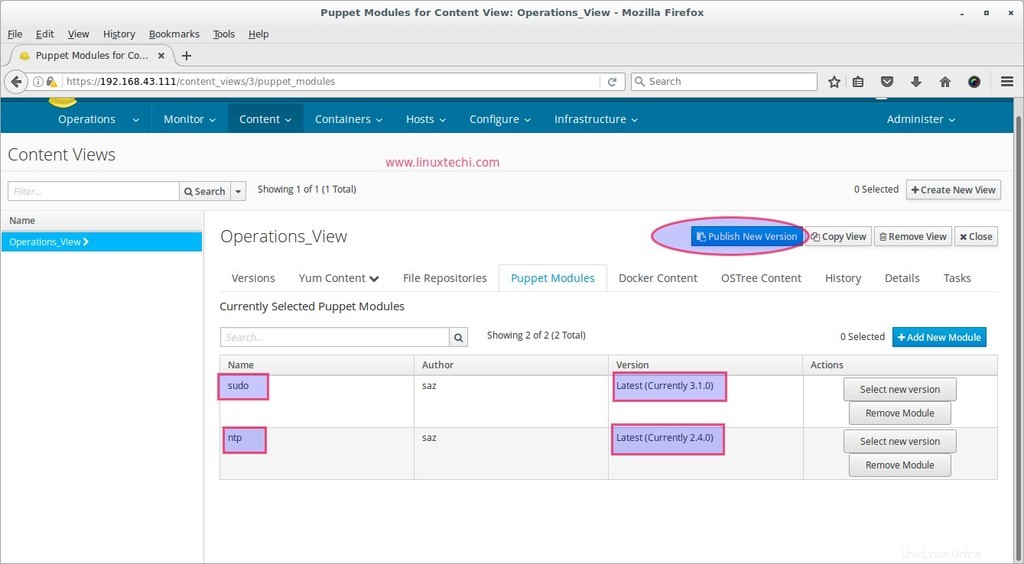
La prima visualizzazione dei contenuti aggiornata verrà promossa nell'ambiente della libreria . Una volta completato, lo promuoveremo all'ambiente successivo (nel mio caso avevo creato due ambienti:produzione e non produzione)
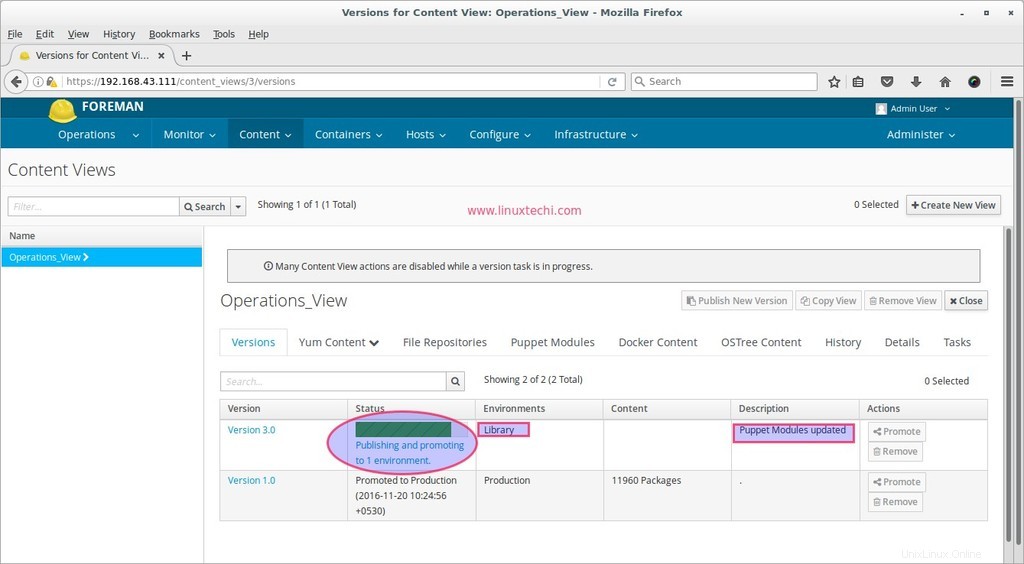
Ora promuovi la nuova versione della visualizzazione dei contenuti nell'ambiente successivo, fai clic su "Promuovi ” e seleziona l'ambiente e fai clic su “Promuovi versione ”
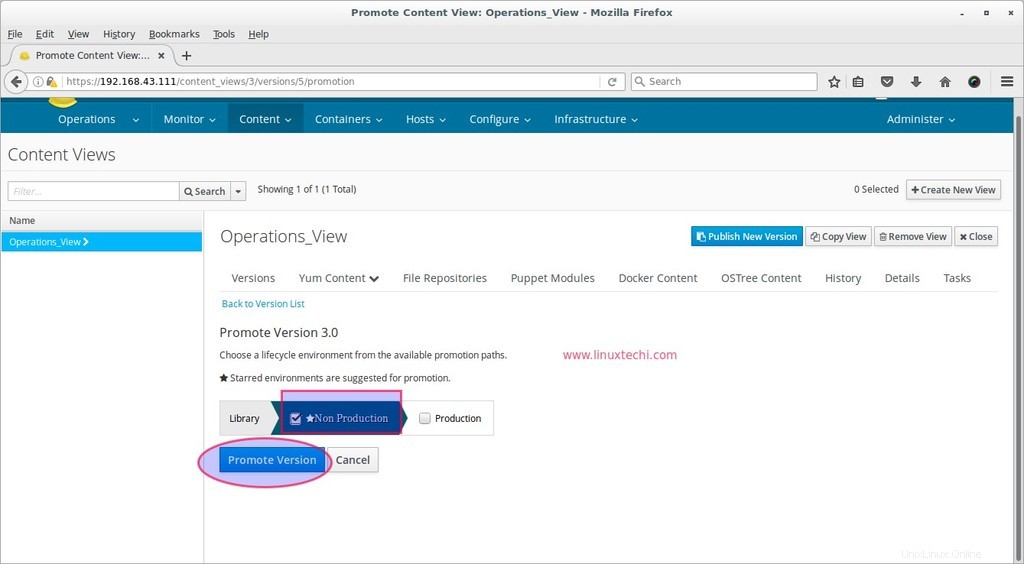
Una volta promossi con successo, gli ambienti New Puppet verranno creati in Configura –> Pupazzo –> Ambiente con nome come "KT_Operations_Non_Production_Operations_View_3 ".Assicurati in questo ambiente che la tua organizzazione e sede siano aggiornate.
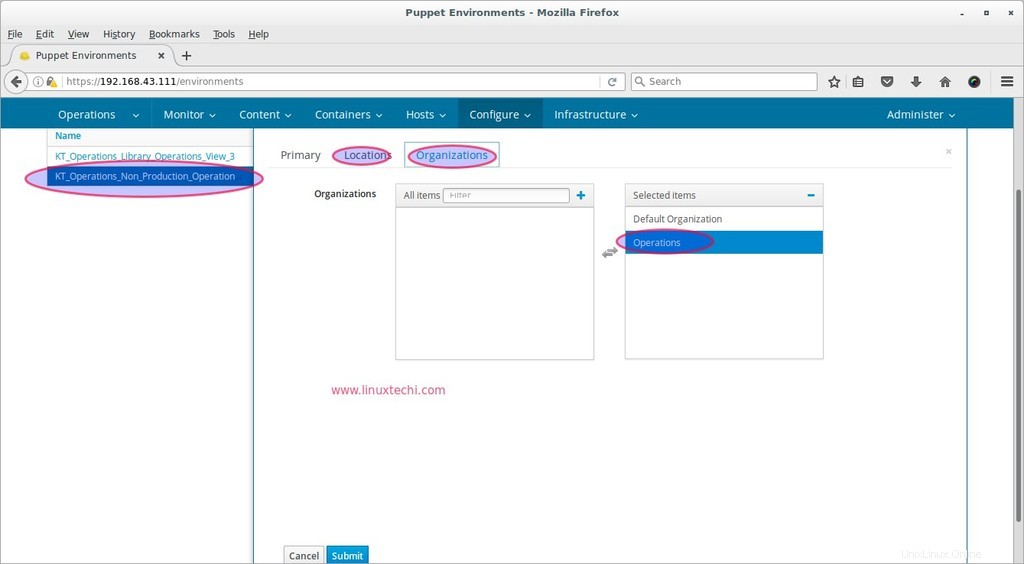
Fase:4 Crea una nuova chiave di attivazione e aggiorna la sua sottoscrizione
Dalla scheda Contenuto seleziona Chiavi di attivazione e fare clic su "+Nuova chiave di attivazione ”
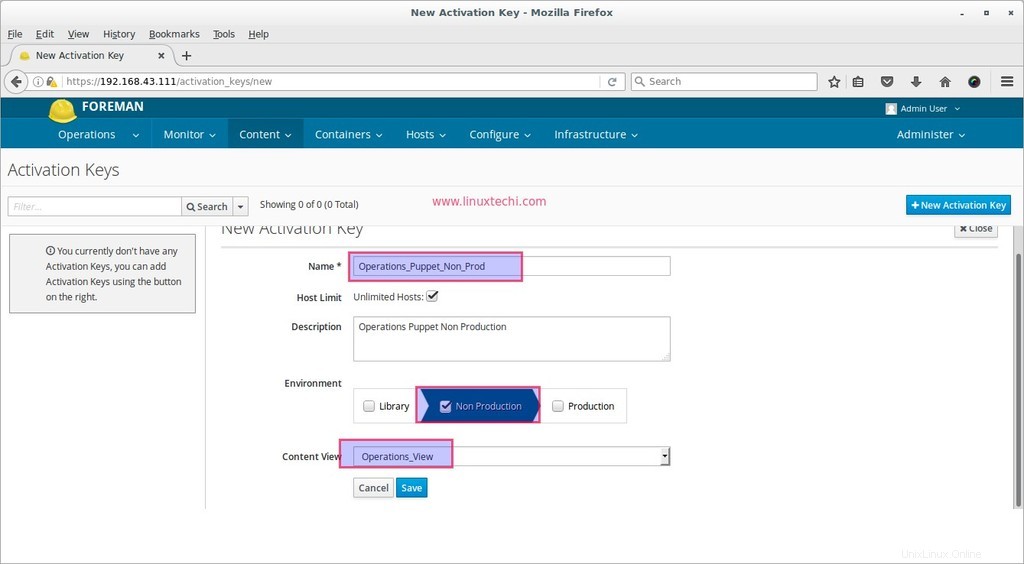
clicca su Salva
Una volta creata la chiave, vai su Abbonamento Scheda, fai clic su Aggiungi , seleziona "CentOS 7 " come prodotto e quindi fai clic su "Aggiungi selezionati opzione ”
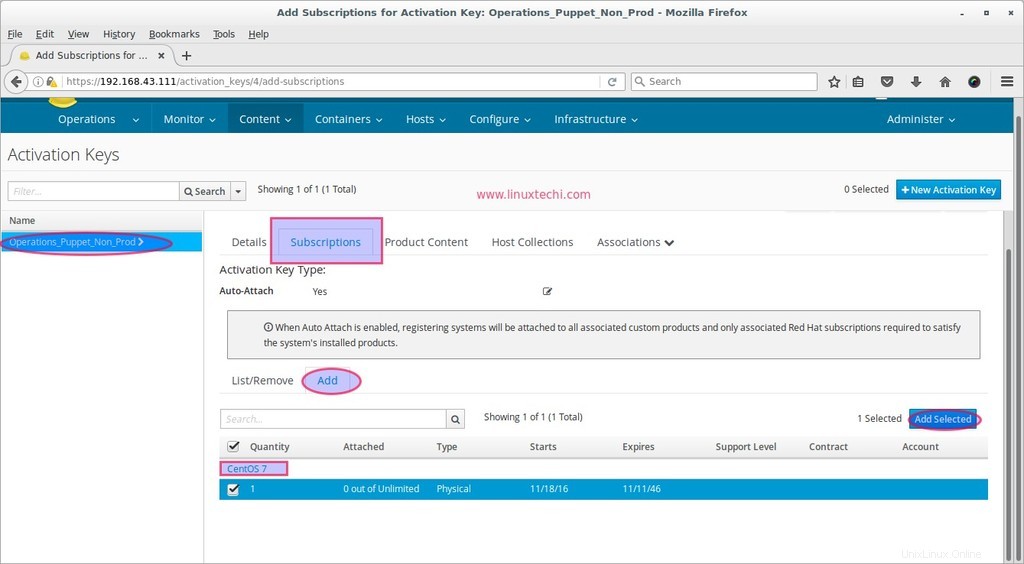
Passaggio:5 Crea un gruppo host e aggiungi un ambiente fantoccio e moduli ad esso.
Dalla scheda Configura, seleziona "Gruppi host ” e quindi fare clic su “Nuovo gruppo host “, Specificare i parametri
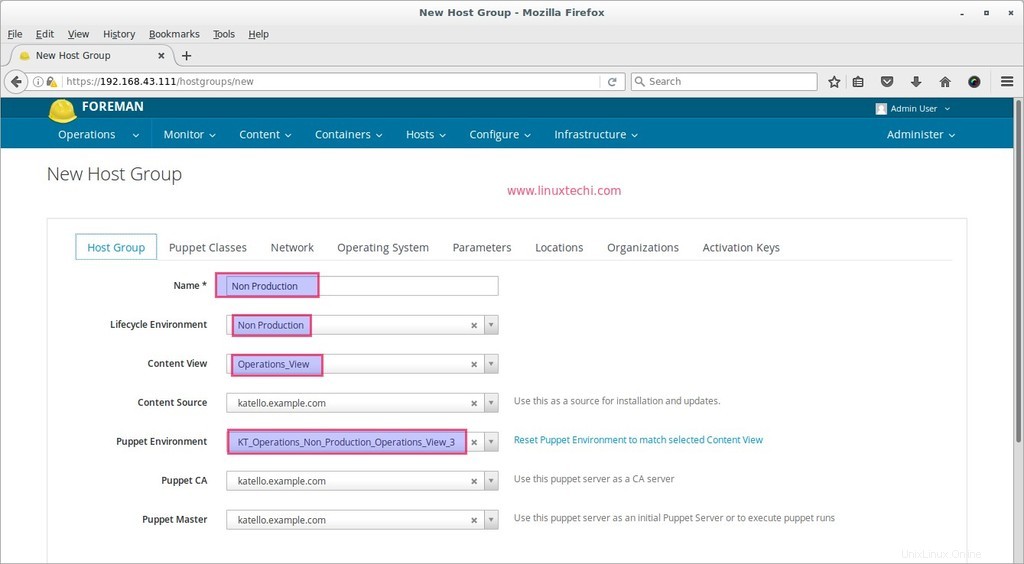
Dalle "Classi di marionette "Scheda, aggiungi ntp e sudo class.
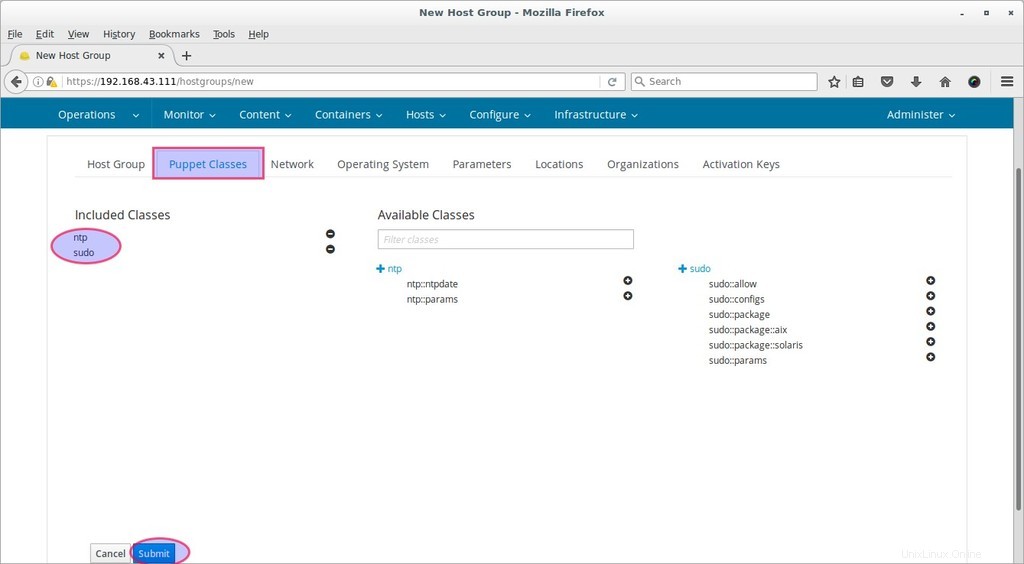
Clicca su "Invia"
Passo:6 Registra il client su Katello Server con la chiave di attivazione
Vai al computer client ed esegui il comando seguente per registrarlo con katello Server
[[email protected] ~]# subscription-manager register --org="Operations" --activationkey="Operations_Puppet_Non_Prod"
Esegui i comandi seguenti per verificare quale repository yum è disponibile per questo sistema
[[email protected] ~]# subscription-manager repos --list
o
[[email protected] ~]# yum repolist
Una volta che il sistema è registrato, sarà visibile nella dashboard di katello, vai alla scheda Host e seleziona Tutti gli host
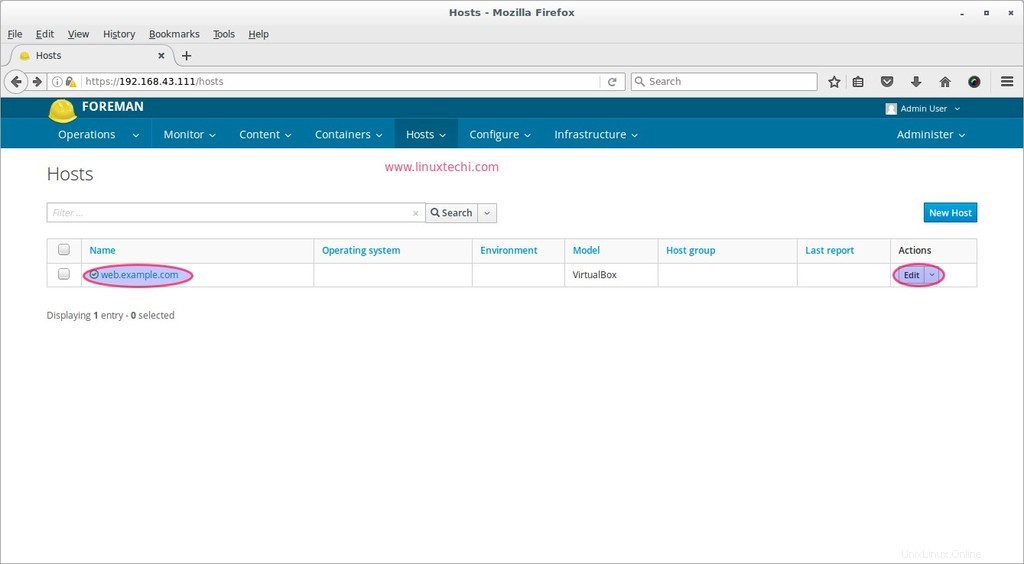
fai clic su Modifica, specifica come gruppo host tutto ciò che abbiamo creato nei passaggi precedenti, nel mio caso è "Non produzione ”
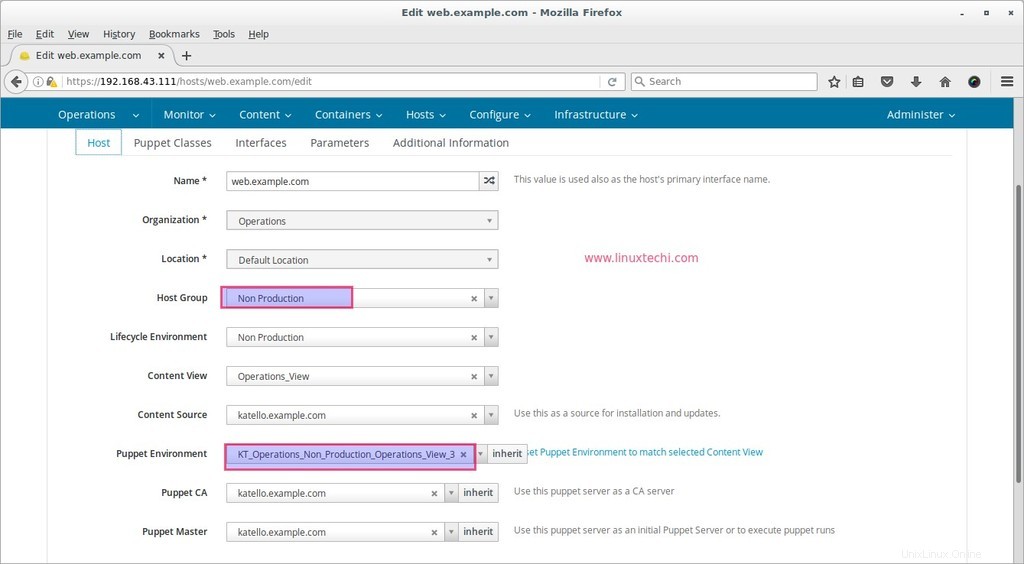
Clicca su "Invia"
Una volta specificato il gruppo host, aggiungerà automaticamente i moduli pupazzo a prescindere dai moduli associati al gruppo host nei passaggi precedenti.
Esegui l'agente pupazzo dal computer client per applicare i moduli pupazzo.
[[email protected] ~]# puppet agent --test --server katello.example.com
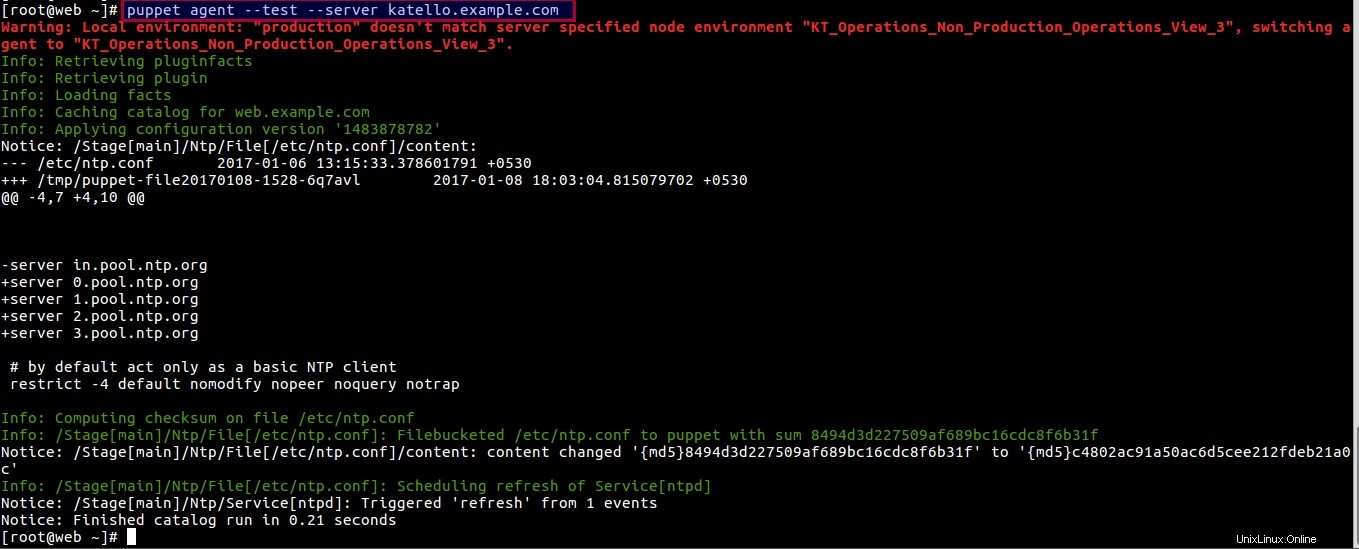
Questo è tutto da questo articolo. Spero che abbiate un'idea su come importare e gestire i moduli pupazzo in Katello Dashboard